はじめに
今回は指定したセル・現在表示しているセルの列番号を求めることができるCOLUMN関数を紹介します。Excelは様々な仕事でも特に使用頻度が多くその中でも前回ご紹介したROW関数に並び使用する頻度の多いCOLUMN関数。
列番号に順番に連番を振ることができ、不要な列を削除しても自動的に番号が振りなおされる関数で簡単で便利なので、是非ともマスターしましょう。
COLUMN関数とは?
COLUMN関数は、「セルの列(=横)の番号を返す」関数です。
読み方はカラム(またはコラム)です。縦の列のことを英語ではCOLUMN(カラム)と言います。
列番号って何?と思われた方、エクセルの上の方にA、B、C、…と
いうようにアルファベットが並んでいるのを見たことありますよね?
これらのアルファベットを数値に直したものを列番号といいます。
こちらの記事にて紹介しているROW関数は行番号を返すものでしたよね。
例えば、Aは1、Bは2、Cは3です。
この列の番号を求めることができるのが「COLUMN関数」です。
COLUMN関数のポイントは、次の通りです。
- 列番号を求めることができる
- 引数を省略しても機能する
(引数を省略した場合は関数の入力されたセルの列番号が求められ、
参照に連続したセル範囲を指定した場合はセル範囲の左端行の列番号が求められます。) - 返ってくる値は数値
COULUMN関数の使い方
まず、COLUMN関数についてですが、Excel関数の中でも入門中の入門のような関数で
先ほどもご説明しましたが、ROW関数と同じく引数を省略しても機能します。
以前紹介したROW関数は行番号を求める関数でしたが今回は”列”番号を求める関数です。
この二つの関数をあわせて覚えておきましょう。
これだけでは、分かりづらいと思いますので、実際に使用例を見てみましょう。
今回は簡単にリストに店舗番号を連番で表示させてみます。まずは[B2]のセルに[=COLUMN()]を入力します。
この場合、引数を省略している為、関数の入力されたセルの列番号「2」が求められています。
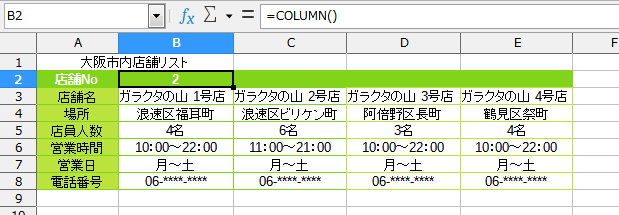
次に、参照に連続したセル範囲を指定してみます。まずは[B2]のセルに[=COLUMN()-1]を入力します。
こうすることで、参照(現在のセル)の列番号から1を引いた値が求められます。
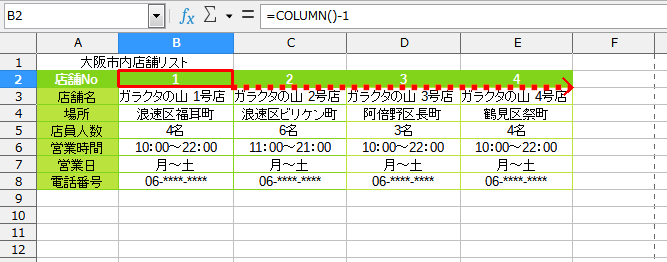
[B2]のセルに[現在のセルの列番号-1]の1という数値が求められましたね。
次に数値が求められたセルの右下をクリックしそのまま右のセルへドラッグしてみましょう、すると各セルの列番号より1を引いた数値が表示されていますね。
列番号の多いリストなどでオートフィルの連続データで連番を振った場合はソートを行うと連番が崩れてしまいますが、COLUMN関数の場合ソートや列の削除を行っても連番が崩れず保持されますので便利ですね。
以上がCOLUMN関数の使い方になります。




コメント